AppleWatchのトランシーバーの使い方とコツは?距離や仕組みも調査!
AppleWatchにはトランシーバーというアプリがあり、AppleWatchを持っている相手とであれば気軽に会話をすることができます。この記事では、トランシーバーの使い方とコツ、そして気になる距離や仕組みについて調査して解説します。
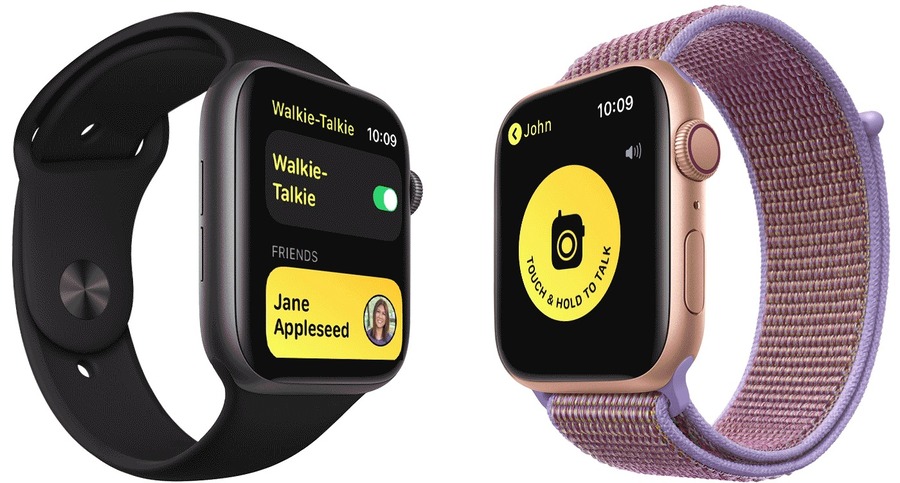
目次
|
|
|
AppleWatchのトランシーバーの使い方を解説!動画ですぐわかる
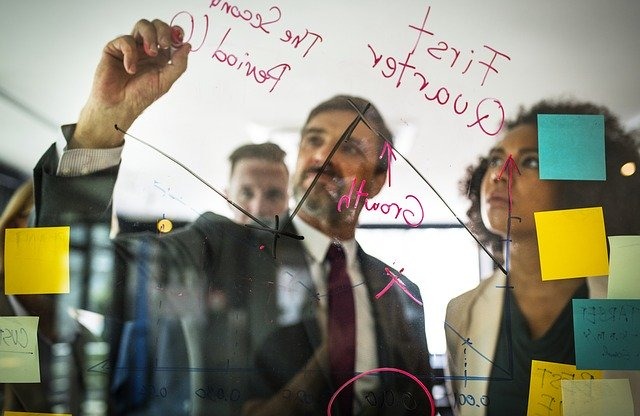
AppleWatchにはトランシーバーという機能があり、AppleWatchを持っている友達との連絡も気軽に取ることができます。
これから、そのトランシーバーの使い方について説明していきます。
動画も掲載しましたので、そちらの方も是非参考にしてください。
【動画】AppleWatchのトランシーバー
AppleWatchのトランシーバーがあれば、友達との待ち合わせの時にも簡単に連絡が取れるので便利です。
これからトランシーバーを使用するための必要な設定を説明していきます。
①AppleWatchのトランシーバーを使う準備

AppleWatchのトランシーバーを使用するには事前に確認しておくべき事項がありますので、これから説明していきます。
OSを確認

AppleWatchでトランシーバーを使用するには「WatchOS 5」以降のOSが必要ですので、事前にOSのアップデートをしておきましょう。
サインインを確認
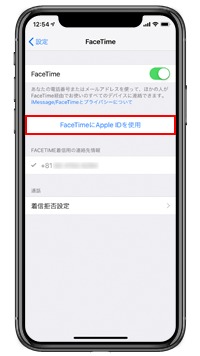
AppleWatchとペアリングされているiPhoneにあるFaceTimeに、Apple IDでサインインされていることを確認しましょう。
さらに、着信用の連絡先情報のところで正しいメールアドレスかどうかも確認してください。
②AppleWatchのトランシーバーに追加する

AppleWatchのトランシーバーを通して会話をするには、事前に参加依頼と承認を行う必要があります。
連絡先の参加依頼と承認
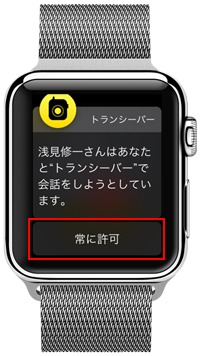
連絡先の参加依頼をするには、AppleWatchの「トランシーバー」アプリを起動して連絡先一覧から相手の連絡先をタップすることで参加依頼が送信されます。
相手から参加依頼が届いたら「常に許可」を押して承認をして完了です。
③AppleWatchのトランシーバーで会話

事前の準備が終了したら、会話をスタートします。
連絡先を選択

AppleWatchの「トランシーバー」アプリを起動して会話をしたい相手の連絡先をタップします。
その際に、「会話可能」ボタンがオンになっていることを確認してください。
会話を開始する

画面に「話す」ボタンが表示されたら、そのボタンを押したまま相手に話しかけます。
「話す」ボタンが非表示の状態であれば、相手は他の人とトランシーバーで通話中という意味になります。
音量の変更

トランシーバーの音量を変更するには、AppleWatchの右側についているデジタルクラウン回して調節を行います。
ボリューム画面が表示されたらデジタルクラウンを上下に回すことで音量を調節することが可能です。
④AppleWatchのトランシーバーをOFFにする

AppleWatchの「トランシーバー」アプリで通話可能をオフにしておくと、相手から話しかけられた場合に会話を開始するかどうかの確認メッセージが表示されます。
もし会話をスタートしたい場合は、「○○さんとの会話」をタップすることでトランシーバーでの会話が可能になります。

ちなみに、シアターモード/おやすみモードが設定されている場合、相手からの会話通知音は鳴らない仕組みになっています。
AppleWatchのトランシーバーが使えない?対処法を紹介
OSのインストールなどの事前準備をしておけば、基本的にAppleWatchのトランシーバーを使用することが可能ですが、場合によっては起動しないなどのトラブルもあります。
AppleWatchのトランシーバーでトラブルが起きた際の対処法を解説します。
AppleWatchのトランシーバーが表示されない

- iPhoneで「FaceTimeアプリ」をダウンロード
- iPhoneホーム画面の「設定」→「FaceTime」でFaceTimeをオン
- FaceTimeアプリで電話をかけて正しく設定されているかを確認
- Apple Watch本体を再起動
- iPhone本体を再起動
AppleWatchのトランシーバーが起動しない場合は、iPhone上でFaceTimeアプリをダウンロードして、FaceTimeで電話をかけて正常に機能されているかを確認します。
その後、AppleWatchとiPhone本体を再起動してください。
参加依頼を送信・受信できない

- iPhoneで「FaceTimeにApple IDを使用」でサインインしている確認
- FaceTime着信用の連絡先情報でメールアドレスが選択されているか確認
- Apple Watch本体を「再起動」
- iPhone本体を「再起動」
- トランシーバーで送信できなかった連絡先を左にスワイプして「x」をタップ
- 連絡先をタップして参加依頼を送信
- iPhoneで「FaceTimeにApple IDを使用」でサインインされているかを確認し、Apple WatchとiPhone本体を再起動します。
- AppleWatchのトランシーバーで、エラーが発生した連絡先を削除してから再度、参加依頼を送信してください。
ボタンを押したままだと音が拾えない

トランシーバーでの会話は、基本的には「話す」ボタンを押しっぱなしにして会話をスタートさせますが、場合によっては押しっぱなしにすると音を上手く拾ってくれないというケースもあるようです。
マイクがオンのままになる

「話す」ボタンから指を離したにも関わらず、マイクがオンの状態が続いて片方から音声が流れてしまうというエラーもあるようです。
AppleWatchのトランシーバーの疑問を解消
AppleWatchのトランシーバーは新しい機能なので、色々な疑問を抱いているからも多いかもしれません。
これから、トランシーバーに関する疑問を解消するための回答を紹介します。
GPSモデルでもAppleWatchのトランシーバーは使える?

AppleWatchのトランシーバーはセルラーモデルだけでなくGPSモデルでも使用できますが、Wi-Fiに接続されているかどうか、さらにiPhoneとペアリングされている必要があります。
AppleWatchのトランシーバーで会話可能な距離は?
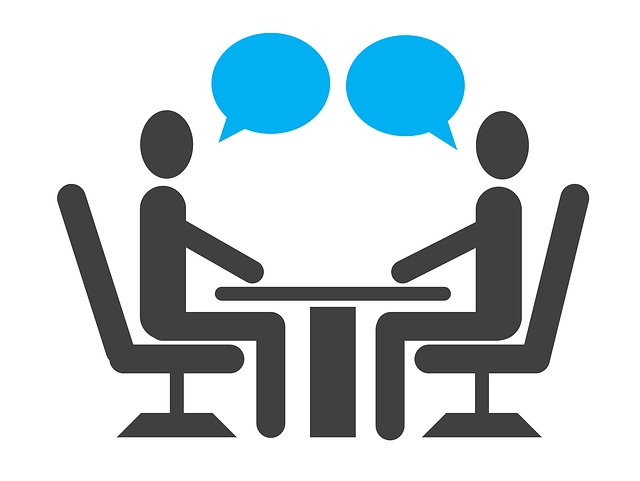
通常のトランシーバーは一定の距離間でしか会話ができない仕組みですが、AppleWatchのトランシーバーは、お互いにAppleWatchを持っていれば距離を気にすることなく会話ができます。
使用料金は発生する?

AppleWatchのトランシーバーは、すでに契約している回線を使用して会話をすることができるので使用料金は発生しません。
AppleWatchのトランシーバーに盗聴リスクがあるの?

AppleWatchのトランシーバーを使用すると盗聴されるリスクがあるのか心配されている方もいるかもしれませんが、実際に盗聴されたという証拠はないようです。
AppleWatchのトランシーバーは上手に使い分けよう

AppleWatchのトランシーバーがあれば、待ち合わせの時に相手と気軽に連絡も取れるので非常に便利です。
もし盗聴されるのが怖いという場合は大事は会話については通常の電話で行い、ちょっとした伝言に関してはトランシーバーを使うなどして上手に使い分けましょう。
|
|
|

この記事のライター
Rich-Watch編集部
Rich-Watch編集部では、男性向けアイテムを中心にアイテム・ファッション情報を発信しております。 「Rich-Watchを読んだおかげで、自分の求めた情報に出会えた」という方を1人でも多く増やすことをミッションとして活動しています。




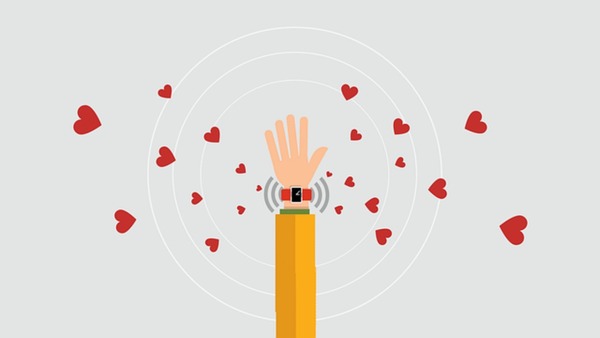
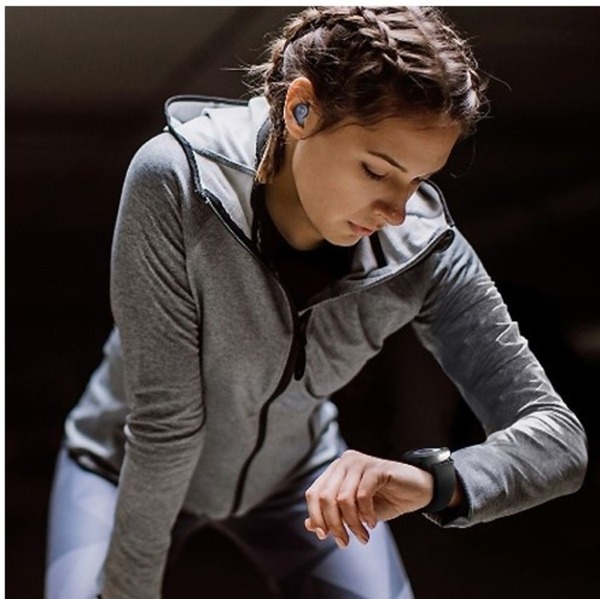






























この記事へコメントしてみる
コメントは運営が確認後、承認されると掲載されます。